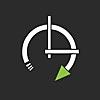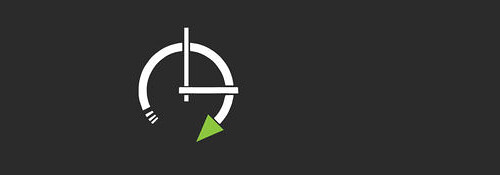
30分ごとにやることなどをメモし, 管理できるタスクアプリです.
※価格は記事執筆時のものです. 現在の価格はApp Storeから確認ください.
レビュー時のバージョン : v2.0
スポンサーリンク
30分間隔で時間計画
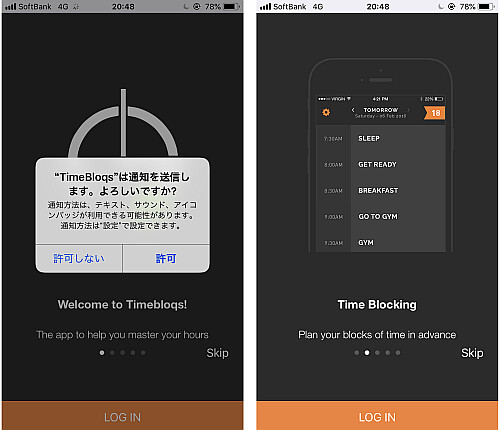
アプリを起動すると通知の許可を求められます.
その後簡単なチュートリアルがあります.
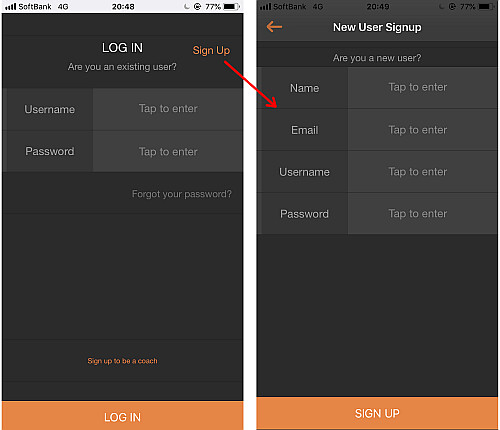
アプリを利用するにはアカウント登録が必要です.
この時点では登録されていませんので画面右上の "Sign Up" をタップしてアカウントを作成します.
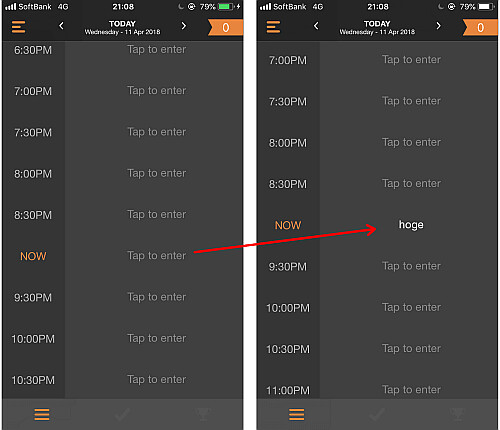
ログインすると(サインアップ後は自動でログインします)ホーム画面へ移動します.
画像のように30分ごとに時間が縦に並んでおり, "Tap to enter" をタップすることでその時刻帯の項目を追加できます.
評価
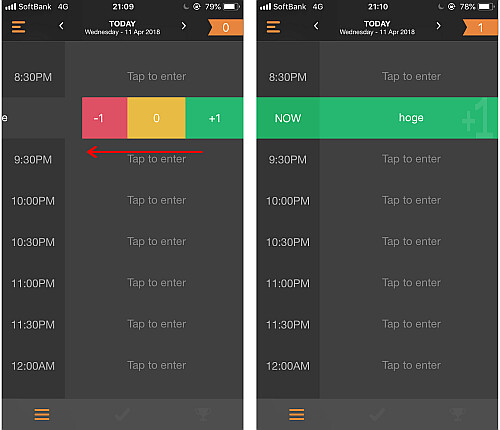
各々の時間帯を左へスワイプすると -1, 0, +1 のアイコンが出てきます.
各時間帯の「評価」としていづれかを選びましょう.
なお Now より先の時間帯を評価することはできません(スワイプしても反応しません).
削除・コピー
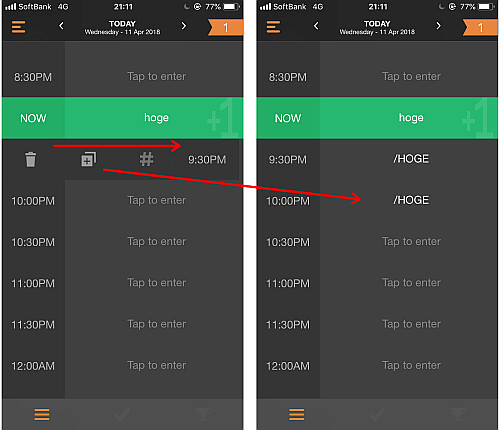
逆に各時間帯を右へスワイプすることで削除(事実上「クリア」に相当)したり, +アイコンをタップすると次の時間帯へ同じ内容をコピーすることができます.
エクスポート
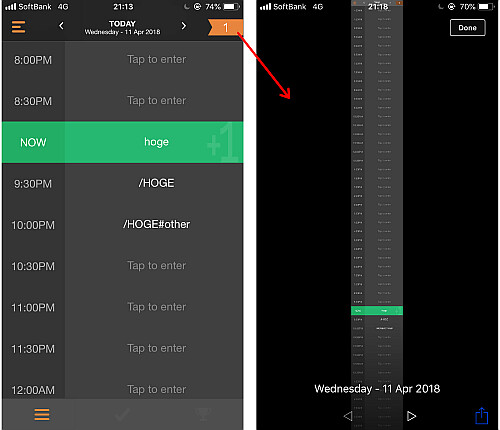
ホーム画面右上にある付箋アイコンをタップすると, その日全体をエクスポートできます.
サイドメニュー
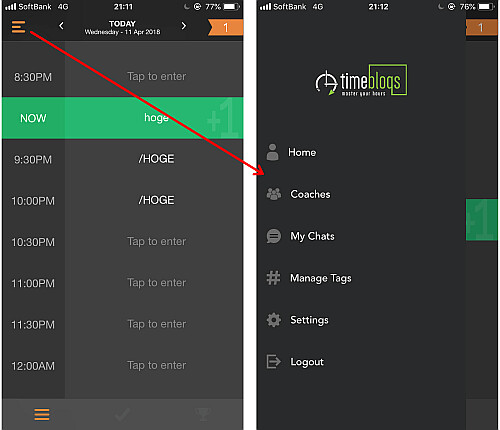
画面左上の三本線アイコンをタップするとサブメニューが表示されます.
アカウントのログアウトなどが可能です.
タグ
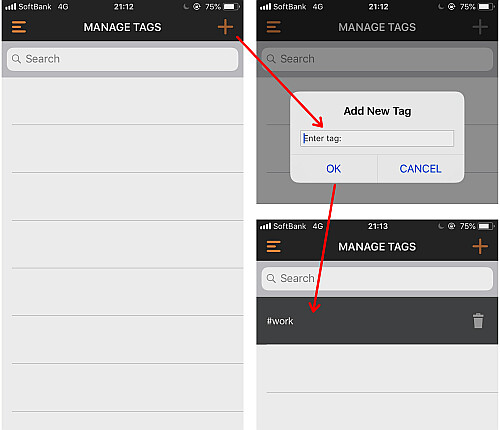
サイドメニューにある "Manage Tags" からはタグを追加・管理できます.
Manage Tagsページ右上にある+アイコンをタップして好きにタグを追加します.
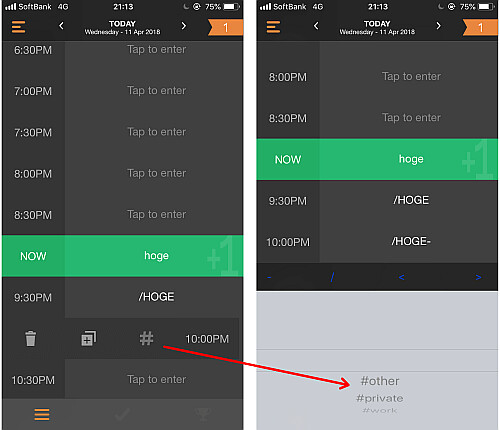
追加したタグは各時間帯を右へスワイプした # アイコンから追加できます.
タグはコンテンツに #~ と直接付記されるため, 直書きしても同様となります.
タスク
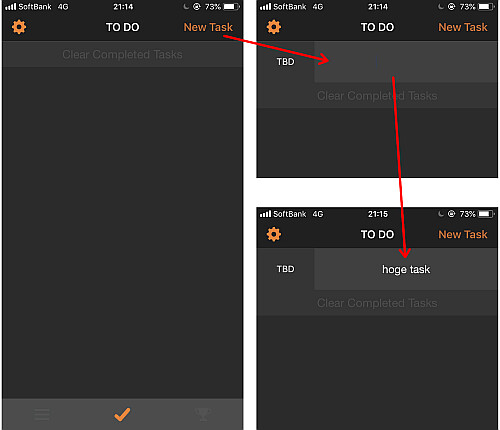
TimeBloqs では時間帯によらないタスクを追加・管理することもできます.
画面下中央のチェックアイコンをタップし, "TO DO" ページに移動してから画面右上の "New Task" をタップし, タスクを追加します.
(この手のアプリではToDoなのかTaskなのかどっちかにして欲しいですね…)

タスクのコンプリートは各々を右へスワイプして "DONE" をタップすればOKです.
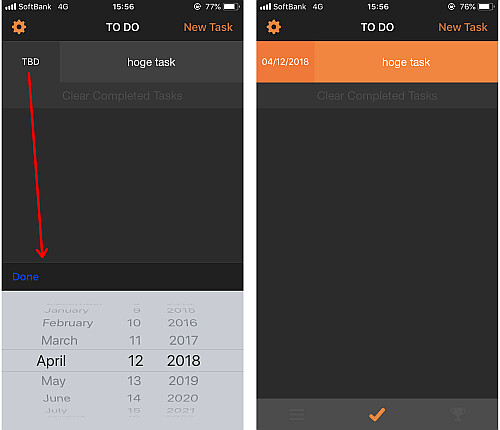
各タスク左にある "TDB" の箇所をタップすれば日付を指定することも可能です.
〆
その日一日の流れを把握するのに程よいと思います.
URLスキームは今のところ確認できませんでした.
URLスキームについてはこちら
[Search]iPhone URLスキーム -The theoryの戯言iPhoneのURLスキームを検索して一覧表示できます. リクエストは内容に応じてお答えします.